pc切换桌面快捷键 WIN 10 快捷键切换桌面方法
更新时间:2024-02-05 09:52:10作者:jiang
在Windows 10中,我们可以通过使用快捷键来快速切换桌面,提高工作效率,Win键加上Tab键是一种常用的方法,可以打开任务视图,显示当前打开的应用程序和虚拟桌面。通过按住Win键,然后连续按下Tab键,我们可以轻松地在不同的应用程序之间进行切换。我们还可以使用Win键加上Ctrl键加上左箭头或右箭头来快速切换到相邻的虚拟桌面。这些快捷键的使用不仅简单方便,还可以帮助我们更高效地管理我们的工作空间。无论是在处理多个任务还是在整理工作区域时,掌握这些快捷键对于提升工作效率将是非常有益的。
具体步骤:
1.点击任务栏-任务视图按钮,(或者是同时按下WIN +Tab键),打开多桌面选项。
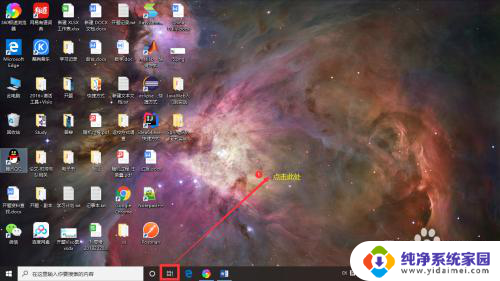
2.点击新建桌面,即可添加新桌面。
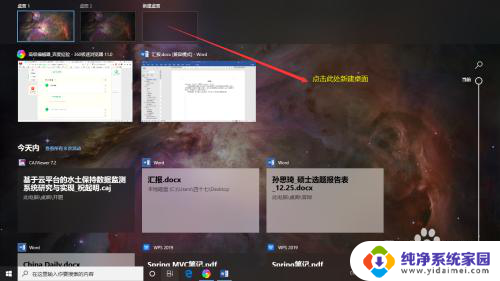
3.有两种方法可以在多个桌面间进行切换
4.1. 点击任务栏-任务视图按钮,(或者是同时按下WIN +Tab键)打开多桌面选项。点击你要进入的那个桌面。
5.2. 同时按下Ctrl+WIN+→(切换到下一个桌面),或者Ctrl+WIN+⬅(切换到上一个桌面)
以上就是PC切换桌面快捷键的全部内容,如果你遇到这种情况,不妨尝试以上方法来解决,希望对大家有所帮助。
pc切换桌面快捷键 WIN 10 快捷键切换桌面方法相关教程
- 键盘切换桌面的快捷键 WIN 10 桌面切换键盘快捷键
- 电脑桌面切换快捷键ctrl加什么 WIN 10 桌面切换 快捷键
- 第二桌面怎么切换快捷键 WIN 10 快捷键 切换桌面
- win切换桌面快捷键 在 WIN 10 上如何通过快捷键进行桌面切换
- windows 桌面切换快捷键 WIN 10 快捷键 切换桌面模式
- windows桌面切换快捷键 WIN 10如何使用快捷键切换桌面
- 快速切桌面快捷键 WIN 10 怎么用快捷键切换桌面
- windows切换到桌面快捷键 如何用快捷键在 WIN 10 切换桌面
- 桌面快捷切换 WIN 10 怎样通过快捷键实现桌面切换
- 快速切换桌面1桌面2 在WIN 10中如何通过快捷键切换桌面
- 笔记本开机按f1才能开机 电脑每次启动都要按F1怎么解决
- 电脑打印机怎么设置默认打印机 怎么在电脑上设置默认打印机
- windows取消pin登录 如何关闭Windows 10开机PIN码
- 刚刚删除的应用怎么恢复 安卓手机卸载应用后怎么恢复
- word用户名怎么改 Word用户名怎么改
- 电脑宽带错误651是怎么回事 宽带连接出现651错误怎么办